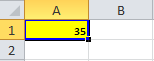في هذه المقالة ، سوف نتعلم كيفية كتابة رمز VBA للتحكم في محتويات الخلية ، والخلايا نفسها ، والأحرف.
الخاصية هي سمة كائن تحدد إحدى خصائص الكائن ، مثل حجمه أو لونه أو موضعه على الشاشة ، أو جانب من سلوكه ، مثل ما إذا كان ممكّنًا أو مرئيًا على الشاشة.
لتغيير خصائص كائن ما ، تحتاج إلى تغيير قيمة خصائصه.
أولاً ، افتح المحرر ، أضف وحدة ، انسخ هذا الماكرو هناك:
Sub Properties() 'moonexcel.com.ua
Range ("A1")
End Sub
لجأنا إلى الخلية A1. الآن دعونا نحاول التحكم في هذه الخلية. لمعرفة ما يمكننا فعله ، دعنا نضيف نقطة بعد Range ("A1").
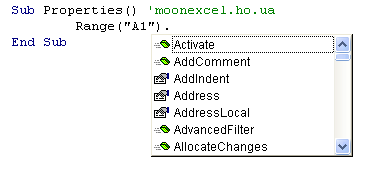
حدد Value واضغط على Tab. سوف نحصل على الكود التالي:
Sub Properties() 'moonexcel.com.ua
Range ("A1").Value
End Sub
تعرض قيمة Value محتويات الخلية.
لنكتب الآن القيمة 35 في الخلية A1:
Sub properties() 'moonexcel.com.ua
Range("A1").Value = 35
'قيمة الخلية A1 هي 35
End Sub
دعنا الآن نحاول كتابة النص في الخلية (عند تعيين قيمة نصية ، يجب أن يكون محاطًا بعلامات اقتباس مزدوجة ""):
Sub properties() 'moonexcel.com.ua
Range("A1").Value = "هناك بعض النص هنا"
End Sub
لاحظ أن الماكرو سيعرض القيم في الورقة التي فتحتها مؤخرًا. لذلك ، من أجل التحكم في محتويات خلية على أي ورقة من الكتاب ، سنحتاج إلى كتابة المسار الكامل للخلية ، أي إضافة اسم الورقة إلى مقدمة الكود ، على سبيل المثال:
الخيار 1. نطبق باسم الحرف - Sheets ("Sheet2").
Sub properties() 'moonexcel.com.ua
Sheets("Sheet2").Range("A1").Value = "هناك بعض النص هنا"
'هذا يعني: افتح الورقة 2 ، وحدد الخلية A1 واكتب نصًا بقيمتها
End Sub
الخيار 2. لا يتم تطبيقه باسم الحرف ، ولكن برقمه التسلسلي - Sheets (2).
Sub properties() 'moonexcel.com.ua
Sheets(2).Range("A1").Value = "هناك بعض النص هنا"
End Sub
وبالمثل ، إذا أردنا الإشارة إلى خلية في مصنف آخر ، فنحن بحاجة إلى كتابة اسم المصنف في بداية الكود:
Sub properties() 'moonexcel.com.ua
Workbooks("Book2.xlsx").Sheets("Sheet2").Range("A1").Value = "هناك بعض النص هنا"
End Sub
على الرغم من أننا نحدد المعلمة Value في أمثلةنا ، إلا أنه يمكن حذفها بالفعل لأنها الإعداد الافتراضي. أي أن هذين السطرين من التعليمات البرمجية سيكونان متكافئين:
Sub properties() 'moonexcel.com.ua
Range("A1").Value = 35
Range("A1") = 35
End Sub
لنحذف القيمة 35 من الخلية A1 التي سجلناها في بداية الدرس:
Sub properties() 'moonexcel.com.ua
Range("A1").Clear
'يعني: حدد الخلية A1 وامسحها
End Sub
إذا حددت Font ، فستظهر قائمة بالخصائص التي يمكنك تطبيقها على الخلية:
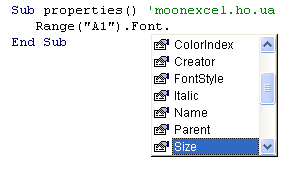
لنقم بتعيين الخلية إلى 35 وتقليل حجم الخط إلى 8:
Sub properties() 'moonexcel.com.ua
Range("A1") = 35
Range("A1").Font.Size = 8
End Sub
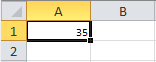
Sub properties() 'moonexcel.com.ua
Range("A1").Font.Bold = True
End Sub
إزالة الإفرازات الدهنية:
Sub properties() 'moonexcel.com.ua
Range("A1").Font.Bold = False
End Sub
Sub properties() 'moonexcel.com.ua
Range("A1").Font.Italic = True
End Sub
Sub properties() 'moonexcel.com.ua
Range("A1").Font.Underline = True
End Sub
Sub properties() 'moonexcel.com.ua
Range("A1").Font.Name = "Arial"
End Sub
Sub properties() 'moonexcel.com.ua
Range("A1").Interior.ColorIndex = 6
End Sub